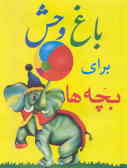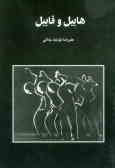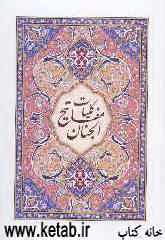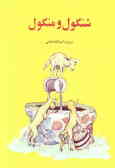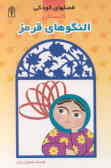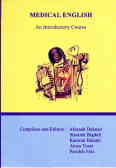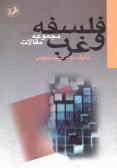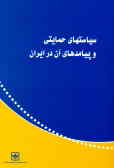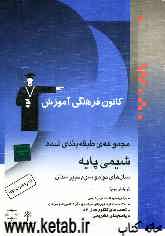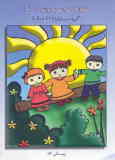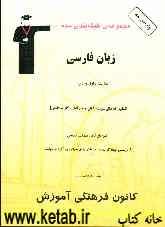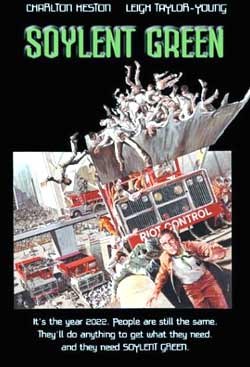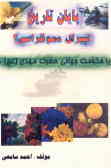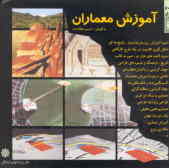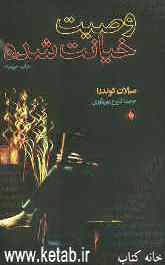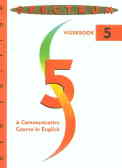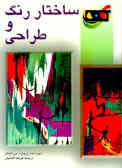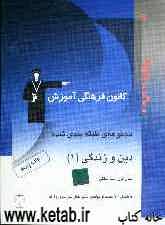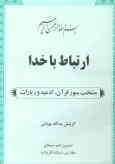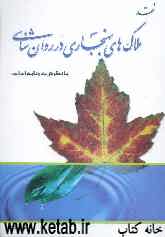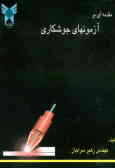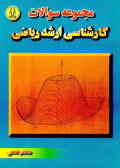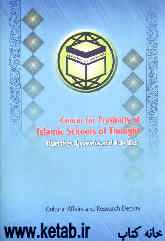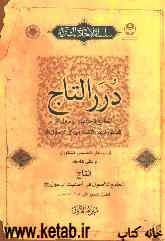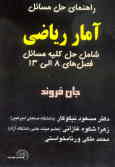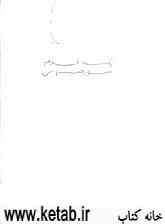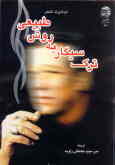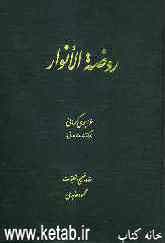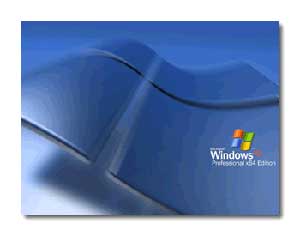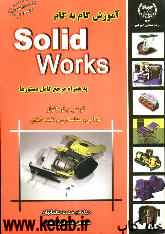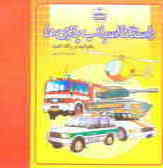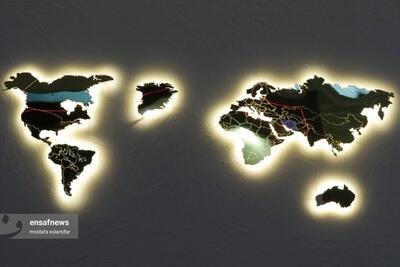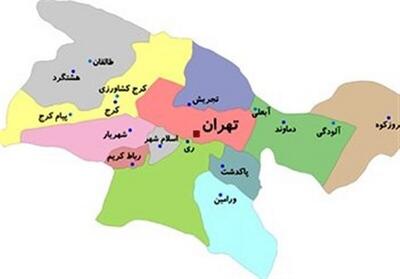پنجشنبه, ۱۳ اردیبهشت, ۱۴۰۳ / 2 May, 2024
مجله ویستا
نصب و تنظیم برنامه Wingate جهت اتصال شبکه به سرور و اینترنت

ـ تذكر مهم:
این برنامه فقط روی سرور سایت نصب خواهد گردید و بطور اتوماتیك به دستگاههای كه در یك گروه كاری قرار دارند و به این سرور متصل هستند یك IP آدرس خواهد داد و هیج احتیاجی نیست به دستگاهها بطور دستی آیپی آدرس دهیم.
ـ نكته:
این برنامه علاوه بر ویندوز ۹۸ قابل نصب بر روی ویندوز ۲۰۰۰ و NT نیز میباشد و تمامی مراحل تنظیم آن یكسان و شبیه بوده و فقط دقت شود كه برنامه Wingate قابل نصب مخصوص NT را باید اجرا نمایید (wgntsetup) نه ویندوز ۹۸ (wg۹xsetup) .
۱ ) مراحل تنظیم سرور قبل از نصب
۲) مراحل نصب برنامهWingate
۳) مراحل تنظیم Wingate
۴) نحوه تنظیم دستگاههای موجود در شبكه جهت اتصال به شبكه
۵) نحوه استفاده از برنامه Wingate برای كنترل شبكه
۶) مراحل تنظیم سرور قبل از نصب
قبل از نصب Wingate باید شما فقط سرور خود را به نحوی كه گفته میشود آماده نمایید.
ابتدا روی آیكون Network Neighborhood كلیك راست نموده و گزینه Properties را انتخاب نمایید. ( نحوه تنظیم كردن شبكه و این بخش قبلا" بطور كامل بیان گردیده است.) در پنجره Configuration گزینه TCP/IP را انتخاب نمایید و سپس روی دكمه Properties كلیك نمایید تا پنجره ای به شكل زیر باز گردد.
در همه كامپیوترها به پیش فرض روی قسمت Obtain an IP address automaticaly تیك خورده و فعال است. ( این گزینه قادر میسازد كامپیوتر از سرور به طور اتوماتیك Ip address بگیرد.) شما در سرور بایستی گزینه پایینی آن یعنی Specify an Ip address را كلیك نموده و آنرا فعال سازید. بعد از فعال نمودن ،كادرهای پایین آن جهت درج آدرس فعال خواهند گردیید و شما قادر خواهید بود یك آدرس به سرور خود دهید و سپس بعد از نصب Wingate بقیه دستگاهها بطور تصادفی (Random )، یك آدرس از سرور خواهند گرفت.
در قسمت Ip address یك آدرس معتبر مثلا" ۱۰.۰.۰.۱ را نوشته و در بخش Subnet Mask نیز عددهای ۰۲۵۵.۰.۰. را درج نمایید و سپس دكمه Ok را كلیك كرده وكامپیوتر را مجددا" راه اندازی نمایید.بعد از نصب Wingate ، دستگاهها Ip آدرسهایی مثل ۱۰.۰.۰.۲ و ۱۰.۰.۰.۳ و الی آخر را به طور اتوماتیك خواهند گرفت.
● مراحل نصب برنامهWingate
بعد از تنظیم سرور سراغ برنامه Wingate رفته ابتدا شماره سریال نامبر (Key ) مثلا" در اینجا f۰۴۰d۱f۶۹۷۰۳۰۰d۱۹۷۲۷۶e۱۳ را یادداشت یا كپی نموده و سپس برنامه نصب آنرا اجرا مینمایید ( برای ویندوز ۹۸ wg۹xsetup و جهت ویندوز ۲۰۰۰ و یا NT از این wgntsetup استفاده نمایید.)
بعد از اجرا ابتد پنجره توافقنامه یا قرارداد نامه میآید.
كه با كلیك روی گزینه I agree موافقت خود را اعلام میكنید و وارد پنجره بعدی میشوید كه گزینه ( این دستگاه را به عنوان سرور Wingate شناسایی و تنظیم نمایید Configure this machine as a wingate server ) انتخاب شده و دكمه Next را كلیك نمایید.
سپس مجددا" پنجره دیگری كه هشدار میدهد این برنامه مخصوص ویندوز ۹۵ و ۹۸ میباشد ظاهر میشود و شما با كلیك دكمه Next وارد پنچره License Info خواهید گردید. در این پنجره حتما" گزینه اول Install or Upgrade your Wingate ( Enter your key below) را انتخاب نموده و در كادرهای پایین كه فعال میشوند مشخصات را درج نمایید. مثلا" در بخش License Name كلمه schoolnet و در بخش License Key همان كدی كه قبلا" كپی نموده اید مثلا" f۰۴۰d۱f۶۹۷۰۳۰۰d۱۹۷۲۷۶e۱۳ وارد نمایید و سپس دكمه Next را كلیك كنید.
ـ تذكر:
گزینه دوم ( Evaluate wingate home.Standard or Pro(free for ۳۰ day trial) ) اگر انتخاب نمایید احتیاجی به سریال ندارید ولی برنامه شما فقط یك ماه كار خواهد نمود و بطور آزمایشی نصب میشود و گزینه سوم( Purchase Wingate now (online) )جهت خرید مستقیم برنامه از اینترنت میباشد.
بعد از زدن دكمه Next پنجره انتخاب مسیر نصب برنامه خواهد آمد كه تمایل داسته باشید میتوانید آنرا در صورت لزوم تغییر دهید و گرنه دكمه Next را كلیك نمایید.
بعد از آن پنجره زیر كه در آن دو گزینه وجود دارد. اولین گزینه یا Express setup (recommended) كه تنظیمات پیش فرض خود برنامه را نصب میكند و گزینه دوم یا Custom setup اجازه میدهد شما خودتان آنرا تنظیم و انتخاب نمایید.
شما بهتر است گزینه دوم را انتخاب نموده و از پنجره باز شده چك مارك گزینه های ۳و۵و۶و۷ را غیر فعال سازید.( بجز’ Http, Ftp, Telnet )
سپس با زدن دكمه Next وارد پنجره تنظیم نامه های SMTP از طریق Wingate میباشد كه نیازی نیست و آنرا خالی گذاشته و روی دكمه Next كلیك نمایید.
پنجره بعدی نیز برای NEWS بوده و احتیاجی نیست آنرا خالی گذاشته و روی دكمه Next كلیك نمایید.
در پنجره WWW Cache Settings اجازه میدهد برنامه های اینترنت در cache دستگاه ذخیره شده و دستگاههای دیگر هنگام كار در اینترنت از این cache استفاده نمایین لذا سرعت كار آنها بالا رود. شما می توانید در صورت لزوم مقدار كش را از پیش فرض ۵۰ مگا بایت تغییر داده و بیشتر و یا كمتر نمایی. ( در صورت داشتن فضای اضافی در سرور ۳۵۰ مگا بایت سفارش میشود.) .و سپس با زدن دكمه های Next اجازه دهید برنامه نصب شود. بعد از اتمام نصب برنامه كامپیوتر اقدام به راه اندازی مجدد خواهد نمود.
منبع : پایگاه اطلاعرسانی شبکه مدرسه
نمایندگی زیمنس ایران فروش PLC S71200/300/400/1500 | درایو …
دریافت خدمات پرستاری در منزل
pameranian.com
پیچ و مهره پارس سهند
خرید بلیط هواپیما
ایران آمریکا اسرائیل روز معلم دولت مجلس شورای اسلامی معلمان رهبر انقلاب بابک زنجانی خلیج فارس مجلس دولت سیزدهم
آتش سوزی تهران زلزله معلم پلیس قوه قضاییه شهرداری تهران سیل آموزش و پرورش فضای مجازی سلامت سازمان هواشناسی
قیمت خودرو قیمت طلا قیمت دلار خودرو بازار خودرو دلار بانک مرکزی ایران خودرو سایپا کارگران روز کارگر تورم
فیلم سینمایی تلویزیون سریال سینما مسعود اسکویی سینمای ایران دفاع مقدس فیلم رسانه ملی تئاتر
مکزیک
رژیم صهیونیستی فلسطین غزه جنگ غزه حماس روسیه چین نوار غزه ترکیه عربستان یمن اوکراین
استقلال فوتبال پرسپولیس سپاهان تراکتور علی خطیر لیگ برتر ایران رئال مادرید لیگ قهرمانان اروپا باشگاه استقلال بایرن مونیخ لیگ برتر
هوش مصنوعی تلفن همراه همراه اول اپل عیسی زارع پور اینستاگرام تبلیغات گوگل وزیر ارتباطات ناسا پهپاد
سرطان کارگر فشار خون کبد چرب دیابت بیماری قلبی ویتامین کاهش وزن قهوه